Actualización 2024 abril: Deje de recibir mensajes de error y ralentice su sistema con nuestra herramienta de optimización. Consíguelo ahora en este enlace
- Descarga e instala la herramienta de reparación aquí.
- Deja que escanee tu computadora.
- La herramienta entonces repara tu computadora.
Algunos usuarios de PS4 afirman que obtienen el error CE-33984-7 cuando intentan conectarse a la red. El código de error contiene el mensaje "No se puede obtener una dirección IP dentro del tiempo especificado".

Como sabes, PS4 CE-33984-7 es un error de conexión a Internet. Suele ocurrir después de una No se ha obtenido la dirección IP. Algunas de las posibles causas de este problema se enumeran a continuación y puede explorarlas.
- Problema con el servidor PSN
- Incoherencia de TCP / IP del enrutador
- La consola no figura como principal
- La configuración de conexión automática asigna valores incorrectos
Configure la dirección IP en manual
CE-33984-7 PS4 Un puede ocurrir un error si su PS4 tiene una dirección IP estática. Puede usar la dirección IP configurada en su PS4. Debido a esto, su PS4 no pudo obtener una dirección IP del módem / enrutador. Configúrelo en modo automático o manual y luego incremente los últimos tres dígitos de la dirección IP. También puede asignar una dirección IP a la PS4 a través del enrutador. Puede encontrar información sobre eso en este video de YouTube aquí.
- Ir a la configuración.
- Acceso a la red.
- Vaya a la configuración de la conexión a Internet.
- Seleccione el cable WLAN o LAN deseado.
- Seleccione Personalizado.
- Seleccione "Manual" o "Automático" como la dirección IP.
- Si es manual, incremente los últimos 3 dígitos.
- Ingrese la dirección IP, la subred y la puerta de enlace que copió.
- Si no tiene un servidor DNS, utilice el DNS público de Google.
- DNS primario: 8.8.8.8
- DNS secundario: 8.8.4.4
- Seleccione automático para configurar la MTU.
- Seleccione No usar servidor proxy.
- Luego verifique su conexión.
Actualización de abril de 2024:
Ahora puede evitar problemas en la PC utilizando esta herramienta, como protegerse contra la pérdida de archivos y el malware. Además, es una excelente manera de optimizar su computadora para obtener el máximo rendimiento. El programa corrige los errores comunes que pueden ocurrir en los sistemas Windows con facilidad, sin necesidad de horas de resolución de problemas cuando tiene la solución perfecta a su alcance:
- Paso 1: Descargar PC Repair & Optimizer Tool (Windows 10, 8, 7, XP, Vista - Microsoft Gold Certified).
- Paso 2: Haga clic en “Iniciar escaneado”Para encontrar problemas de registro de Windows que podrían estar causando problemas en la PC.
- Paso 3: Haga clic en “Repara todo”Para solucionar todos los problemas.
Verificar el estado del servicio PSN
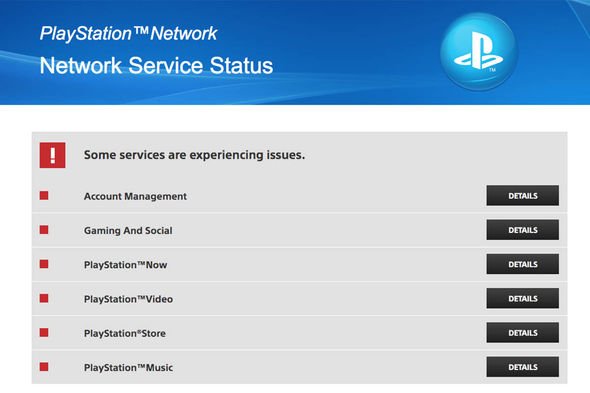
El error de PS4 CE-33984-7 puede deberse a un problema del servidor que hace que la conexión se agote durante el proceso de conexión de PSN. Antes de comenzar a solucionar problemas, asegúrese de que no haya ningún problema con el servidor PSN.
Visite la página de estado del servicio de PSN y vea si hay algún problema con la administración de su cuenta o con PlayStation Store.
Si la página de estado de PSN muestra algún problema que pueda estar afectando su conexión de red, todo lo que puede hacer es esperar a que Sony solucione el problema. Consulte esta página con regularidad.
De lo contrario, si el estado del servicio PSN es correcto, debe continuar con la siguiente solución.
Verifique la conexión Ethernet
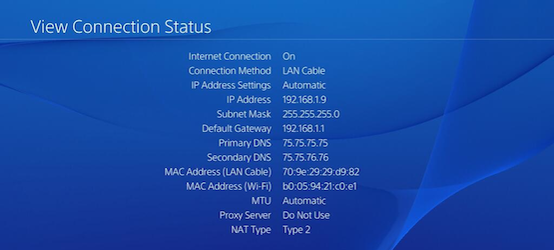
El “Error de PS4 CE-33984-7” también puede ocurrir si tu PS4 Ethernet tiene problemas para conectarse a tu módem / enrutador. Verifique la conexión siguiendo las instrucciones a continuación.
- Conéctese usando su Wi-Fi. Si puede conectarse a su módem, esto indica un problema de Ethernet.
- Vuelva a conectar el cable Ethernet al puerto LAN de la PS4 y vuelva a conectar Ethernet al módem / enrutador, comenzando con el puerto LAN número 1 y aumentándolo si no se conecta. Los puertos LAN pueden estar desconectados o funcionar mal.
- Llame a su ISP, el puerto LAN 2 o superior de su módem puede estar desconectado. Algunos ISP lo han desactivado con una actualización de firmware, si el cliente lo sabe.
- Reemplace el cable Ethernet. También es posible que su cable esté dañado.
- Verifique la configuración de su módem o enrutador si su dirección MAC Ethernet de PS4 es estática o si su dirección MAC Ethernet está bloqueada.
- Ingrese al modo seguro y reconstruya y pruebe la base de datos.
- Si el paso 5 falla, vaya al modo seguro. Inicializa tu PS4.
- Si todos los pasos fallaron, envíe su PS4 a un centro de servicio para verificar el puerto LAN para su reparación.
Reactive la consola como consola principal.
Algunos usuarios que también han encontrado este problema han confirmado que pueden resolver el problema activando su cuenta como la cuenta principal en su consola. En la mayoría de los casos, esta actualización se considera efectiva cuando ocurre el error CE-33984-7 al intentar acceder a medios comprados digitalmente.
Varios usuarios afectados que tenían el mismo problema informaron que ya no recibieron el código de error después de ir al menú de configuración de la consola y encender su consola como la PS4 principal en la configuración de administración de su cuenta.
Si no sabe cómo hacer esto, siga las instrucciones a continuación para eliminar el código de error CE-33984-7 configurando la consola como la PS4 principal:
- En el panel de control principal de PS4, haz clic en la pestaña "Configuración" en el menú horizontal en la parte superior.
- Una vez que esté en el menú Configuración, vaya al menú Administración de cuentas.
- Desde el menú "Administración de cuentas", vaya a "Activar como PS4 principal" y seleccione "Activar" cuando se le solicite confirmación para comenzar el proceso.
- Después de completar este proceso, reinicie su computadora y vea si el problema se resuelve la próxima vez que comience.
Sugerencia del experto: Esta herramienta de reparación escanea los repositorios y reemplaza los archivos dañados o faltantes si ninguno de estos métodos ha funcionado. Funciona bien en la mayoría de los casos donde el problema se debe a la corrupción del sistema. Esta herramienta también optimizará su sistema para maximizar el rendimiento. Puede ser descargado por Al hacer clic aquí

CCNA, desarrollador web, solucionador de problemas de PC
Soy un entusiasta de la computación y un profesional de TI practicante. Tengo años de experiencia detrás de mí en programación de computadoras, solución de problemas de hardware y reparación. Me especializo en desarrollo web y diseño de bases de datos. También tengo una certificación CCNA para diseño de red y solución de problemas.

